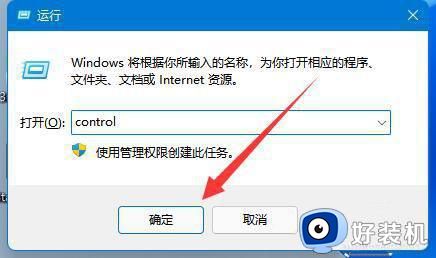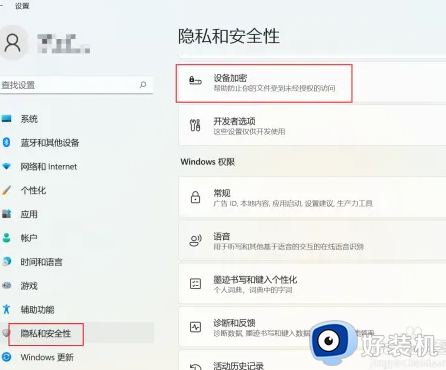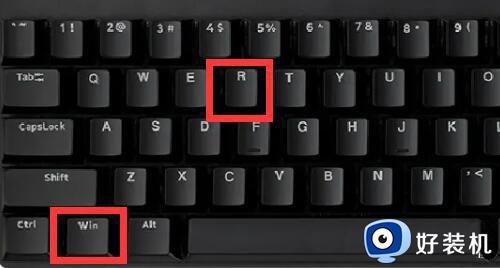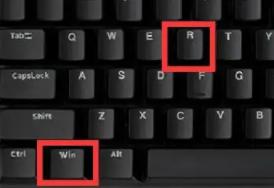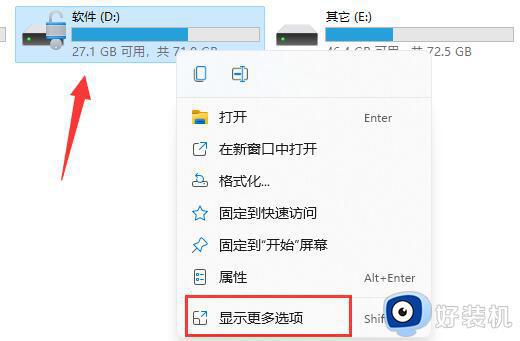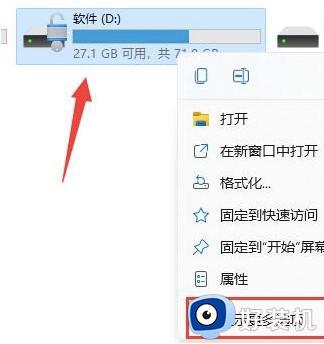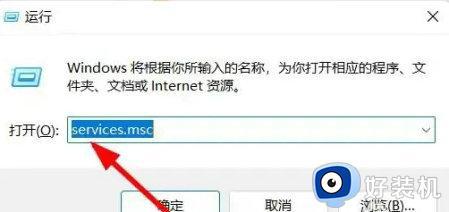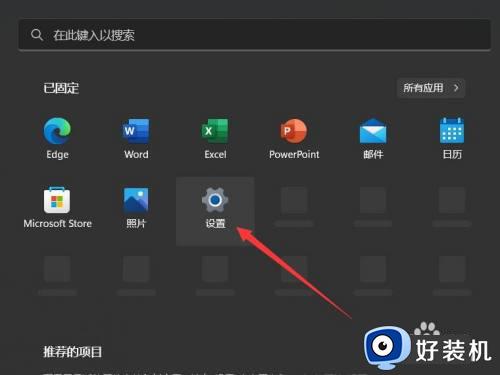Win11 bitlocker加密如何解除 win11系统bitlocker加密解除方法
时间:2022-10-11 09:31:34作者:huige
bitlocker是一个加密功能,可以方便我们加密磁盘或者文件夹,但是有些win11系统使用一段时间之后觉得有点麻烦,就想要解除,但是却不知道bitlocker加密如何解除,针对这个问题,本文这就给大家分享一下win11系统bitlocker加密解除方法。
解决方法如下:
1、首先按下键盘“Win+R”打开运行。

2、打开运行后,在其中输入“control”并点击“确定”打开控制面板。
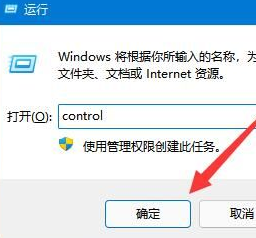
3、打开后,进入“bitlocker驱动器加密”。
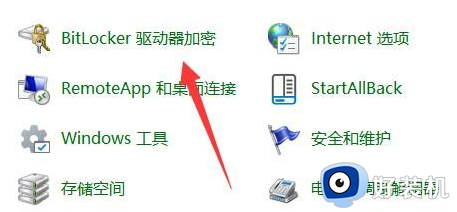
4、随后展开被加密的磁盘,点击“关闭bitlocker”。
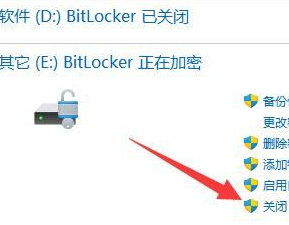
5、最后点击“关闭bitlocker”就可以解除加密了。
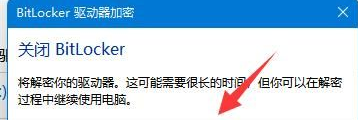
上述给大家讲解的就是Win11 bitlocker加密如何解除的详细内容,有需要的用户们可以学习上面的方法来进行解除即可。